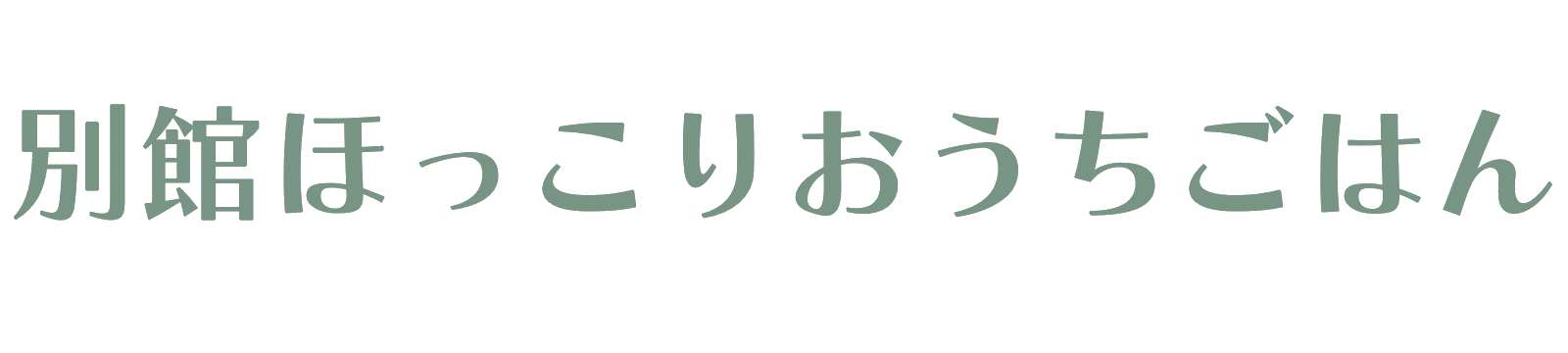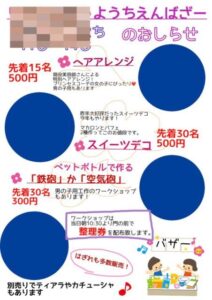4月から準備を進めている幼稚園のバザーですが、いよいよ開催が来月に迫りました。
そんな今回はバザーのチラシやポスター作りについて書かせて頂きます。
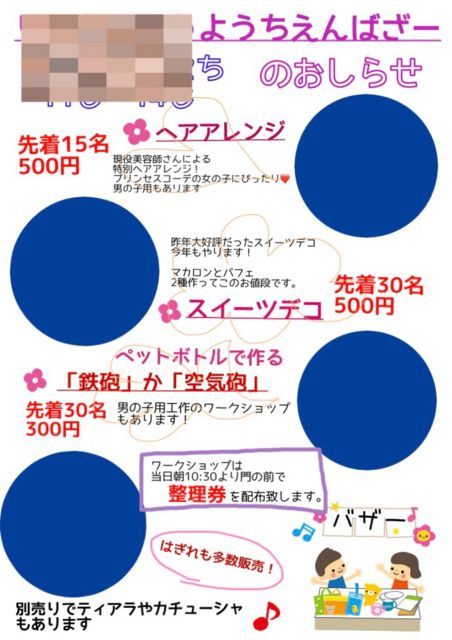
(モザイク部分に幼稚園名と開催日、時間が書かれています。青丸には画像が入ります)
こちらもどうぞ
バザーの手作り品として作ったのはこちらのいちごバトンと
男の子用にはこちら。ライトセイバーです。
今年の我が幼稚園のバザー手作り品は
上記以外にネットで検索して出てきた
・ガチャポンマイク
・段ボールの盾&新聞紙+ペットボトルの剣のセット
を作りました。
(どちらも他学年の担当なので画像なしですみません)
また今年はママさんの中にリボンアクセを習ってらっしゃる方がいらっしゃり、
その方の指導のもと可愛らしいアクセサリー類も出来上がりました。
お安く仕入れたシンプルなカチューシャにリボンを巻いて→リボンを付けています。

こちらはヘアゴムやバレッタにリボンを付けたもの

こちらはビーズアクセサリーです。
ネックレスとブレスレットのセット販売。

こちらのティアラは製作に3〜4時間かかるそう。
少しお高めに販売する予定です。

可愛らしくできても「ある事を知らない」と売れないのでは?
という思いから今年は例年までは作成していなかった「ポスター作り」をする事にしました。
幼稚園内の廊下や、門の外の塀に貼らせて頂きます。
手書きで「手作り感」を出してもいいのですが絵心や可愛い文字が書ける人がいないですし、我が家にはパソコンもないのです。
そこで「チラシ作成アプリ」を使ってポスターやチラシを作る事にしました。
チラシ作成アプリ「POP KIT」
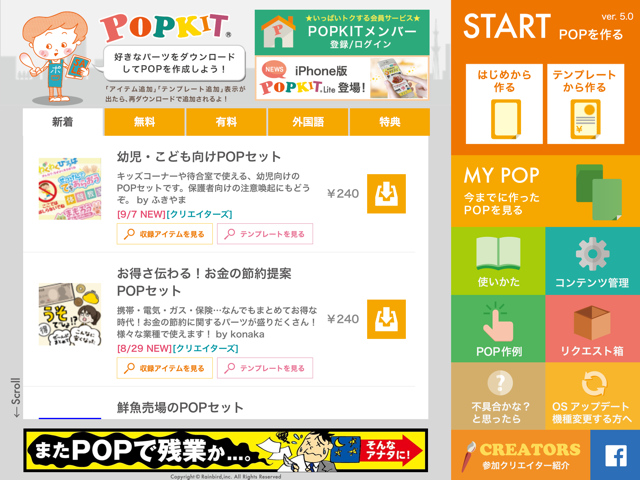
とりあえずPDFで保存できて「手書き風フォント」があればどれでも良かったのですが、いくつかアプリを落としてみた結果条件に合うのがこのアプリだけだったのです。
こういうのもありました↓
デザインがいじれないのでやめましたが、画像や文字を入れるだけで使えるので手軽。
使い方
さてこのPOP KIT、使い方はシンプルです。
画像も埋め込めますしテンプレートもそこそこあります。
(無料のテンプレートは少ないかなと思いますが無料のものでも大して問題なく作成できました)
手書きも可能です。
画像は「フリー素材 」で探して使っています。
文字の入れ方
日本語の手書きフォントが数種類入っていますので幼稚園児向きに可愛らしく作るのにぴったり。
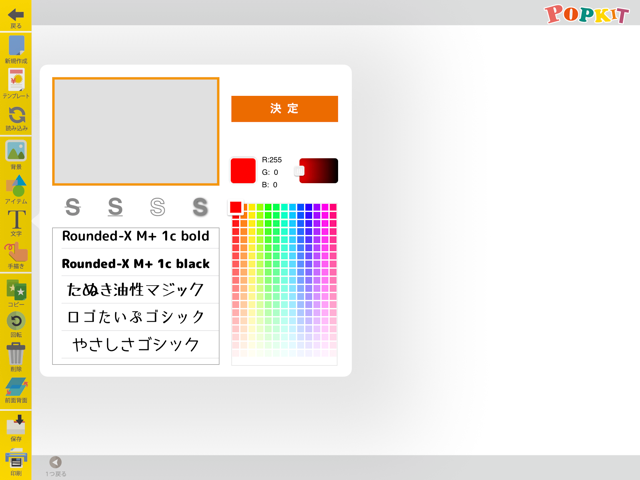
文字を入れるときはグレーの部分に入力し、下からフォントを選びます。
右側で文字色を選んで決定を押します。
・貼った文字を修正したい時は長押しすると修正画面になります。
・削除したい時は文字を選択して削除のゴミ箱マークをタップ。
画像の入れ方
続いて画像の入れ方です。
左側のバーの中から「アイテム」を選択。
出てきたポップの右上のカメラマークをタップ。
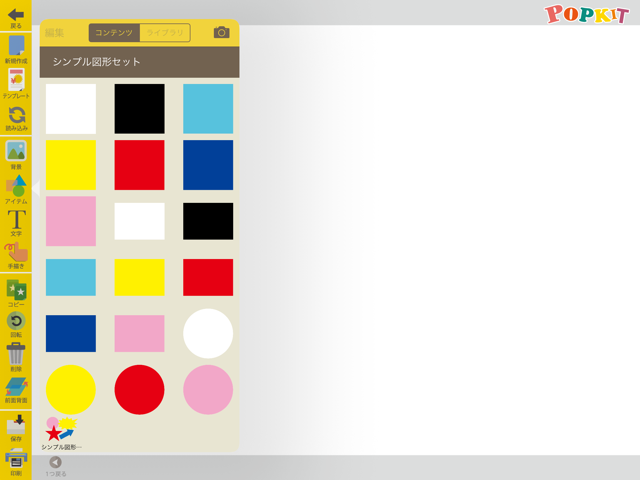
カメラロールから使いたい画像を選択するとこの画面になります。

全部使いたい場合は上から4つ目の「全選択」を選んで右上の「完了」を押します。
すると「ライブラリに追加されました」の文字が出ます。
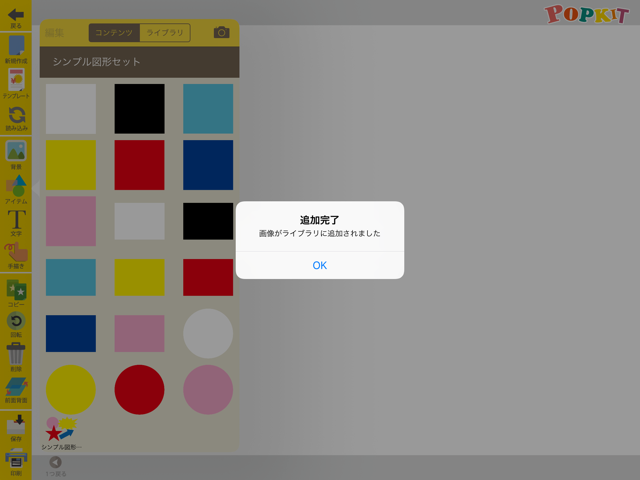
ですので上の画面の「コンテンツ」の右横の「ライブラリ」を選択するとそこに先ほどの画像が入っているので選択。
これでチラシ内に貼ることができます。
その後拡大、縮小、向きの変更も可能です。
保存の仕方
上記のような単純な(でもちょっと面倒な)作業を繰り返してチラシを作ります。
バザーチケットやスタンプラリーの台紙もこちらで作りました。
作ったチラシは右側のバーの「保存」をタップして保存します。
カメラロールに保存したりメール送信もできます。
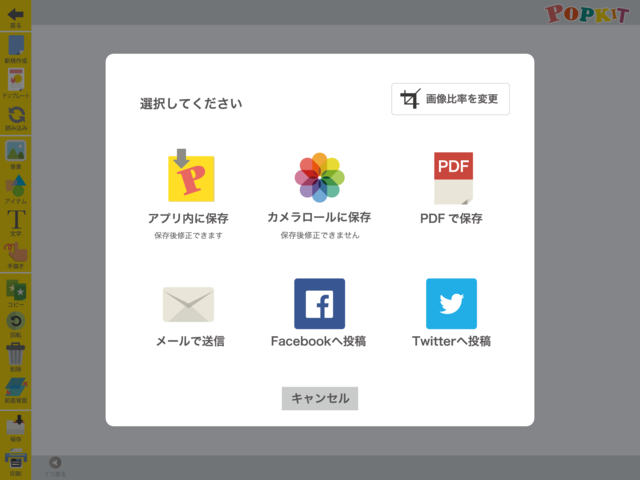
アプリ内保存をしておけばいつでも修正可能です。
(次回修正したい時はテンプレートから選択します)
可愛い飴も売ります
今年は献品が少なく、お菓子作りに長けた方もそんなに人数いらっしゃらないので購入品の飴も販売する事にしました。
フルーツ柄と

こちら↓
熱帯魚柄です。

こちら↓
まだまだ準備することはたくさんですが、何も決まってなかった4月から考えますと少しずつですが完成に近づいてきました。